Herramientas de moldes - Cavidad
Puede crear moldes sencillos utilizando la herramienta Cavidad  . La creación de un molde utilizando la herramienta Cavidad
. La creación de un molde utilizando la herramienta Cavidad  requiere los siguientes elementos:
requiere los siguientes elementos:
-
Piezas de diseño - Las piezas que desea moldear.
-
Una base del molde - La pieza que contiene la operación de cavidad de la pieza de diseño.
-
Un ensamblaje intermedio - El ensamblaje en el que se crea la cavidad.
-
Piezas de componente derivadas - Las piezas que se convierten en las mitades del molde luego de cortarlas.
Combine las piezas de diseño y la base del molde en el ensamblaje intermedio. A continuación, cree una operación de cavidad en el contexto del ensamblaje intermedio. Este proceso relaciona la base del molde con la pieza de diseño en caso de que la pieza de diseño cambie de forma.
 Para crear moldes más complejos, utilice las herramientas y técnicas presentadas en Diseño de moldes.
Para crear moldes más complejos, utilice las herramientas y técnicas presentadas en Diseño de moldes.
Para crear una cavidad en la base del molde:
-
Inserte las piezas del diseño y la base del molde en un ensamblaje provisional.
-
En la ventana del ensamblaje, seleccione la base de molde y haga clic en Editar componente en la barra de herramientas Ensamblaje.
en la barra de herramientas Ensamblaje.
 Se está editando la pieza, no el ensamblaje. Los cambios realizados se reflejarán en el archivo de pieza original de la base de molde. Si no desea que la base del molde original se vea afectada, utilice Guardar como en el documento de pieza base del molde para guardarlo con un nombre distinto y utilizarlo en cada nuevo ensamblaje de molde. De lo contrario, la base del molde original incluye la cavidad que se dispone a insertar.
Se está editando la pieza, no el ensamblaje. Los cambios realizados se reflejarán en el archivo de pieza original de la base de molde. Si no desea que la base del molde original se vea afectada, utilice Guardar como en el documento de pieza base del molde para guardarlo con un nombre distinto y utilizarlo en cada nuevo ensamblaje de molde. De lo contrario, la base del molde original incluye la cavidad que se dispone a insertar.
-
Haga clic en Cavidad  en la barra Herramientas de moldes, o en Insertar, Molde, Cavidad.
en la barra Herramientas de moldes, o en Insertar, Molde, Cavidad.
-
En el PropertyManager, en Componentes de diseño, seleccione las piezas del diseño en el gestor de diseño del FeatureManager.
-
En Parámetros de escala:
-
Seleccione el punto respecto al que se produce la escala para Escala con respecto a.
-
Centro de gravedad del componente. Escala la cavidad para cada pieza con respecto a su propio centro de gravedad.
-
Origen del componente. Escala la cavidad para cada pieza con respecto a su propio origen.
-
Origen de la base del molde. Escala la cavidad para cada pieza con respecto al origen de la pieza base del molde.
-
Sistema de coordenadas. Escala la cavidad para cada pieza con respecto al sistema de coordenadas seleccionado.
-
Introduzca el factor de escala en % de Escala. Un valor positivo expande la cavidad; un valor negativo contrae la cavidad. Consulte Factor de escala.
-
Escala uniforme. Seleccione Escala uniforme y escriba un valor para escalar en todas las direcciones.
-
Escalado no uniforme. Desactive Escala uniforme y escriba un valor de escala para las direcciones X, Y y Z.
-
Haga clic en Aceptar  .
.
Se crea una cavidad con la forma de la pieza de diseño en la pieza de la base del molde. El tamaño de la cavidad refleja el factor de escala especificado.
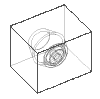
Cualquier modificación que realice en la pieza de diseño actualiza automáticamente la cavidad en la base del molde, siempre que la ruta de actualización esté disponible. Consulte también Referencias externas.
 SUGERENCIAS:
SUGERENCIAS:
Utilice la herramienta
Partir
 para separar la pieza de la base del molde en dos piezas.
para separar la pieza de la base del molde en dos piezas.
No se pueden editar las operaciones de moldes dentro de un ensamblaje.